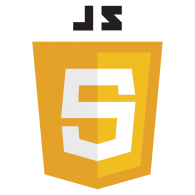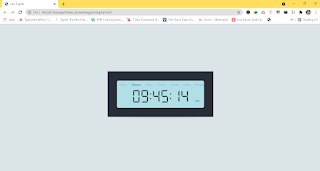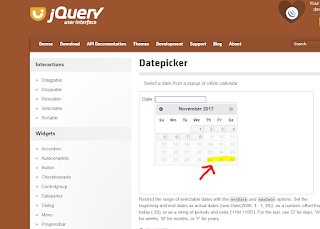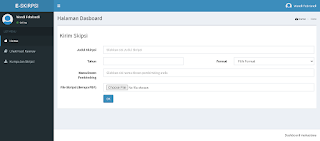Adakalanya kita ingin mengetahui jumlah data atau elemen yang ada pada suatu array pada javascript. Oleh karena itu pada artikel kali ini saya akan memberikan tutorial tentang cara menghitung total array di javascript.
Menghitung jumlah array ini biasanya berhubungan dengan kebutuhan kita dalam memanipulasi data array seperti menampilkan data dari array, menambah array, menghapus array, dll. Jumlah elemen array adalah indeks terbesar ditambah 1 dari suatu elemen array, jika array tersebut bukan merupakaan array assosiatif. Untuk mengetahui jumlah elemen array anda dapat menggunakan fungi namaarray.lenght.
Baca juga Menggenal Array di Javacsript
untuk lebih jelasnya, saya akan memberikan contoh seperti dibawah ini :
var buah = ['apel', 'jeruk', 'mangga', 'Duraian']
alert('Jumlah Array : '+buah.length);
Itulah cara menghitung jumlah array di javascript, semoga artikel ini bermanfaat. Terimakasih telah berkunjung dan sampai jumpa diartikel yang lainnya.